Javítsa ki a Star Citizen 10002-es hibát a Windows 10 rendszerben
Vegyes Cikkek / / July 28, 2022

A Star Citizen a legjobb űrkereskedési videojáték, amelyet a Cloud Imperium Games fejlesztett. Ezt a játékot Windows és Linux PC-jén is élvezheti. Kevés szerencsétlen játékos szembesül a Star Citizen 10002-es hibájával a játék elindításakor. Bár néhány korábbi szerverhibakód, amelyek során néhány játékfájlt töröltek, átneveztek és ellenőriztek, megtette a trükköt, ezek a feltörések nem segítenek ezen a hibán. Ez a hiba akkor is előfordul, amikor megpróbál csatlakozni a Star Citizen szerverekhez. Ha Ön is ugyanazzal a hibakóddal szembesül, ez a hibaelhárítási útmutató segít a probléma megoldásában.

Tartalom
- Star Citizen Error 10002 javítása Windows 10 rendszerben
- Rendszerkövetelmények a Star Citizen játékhoz
- 1. módszer: Alapvető hibaelhárítási módszerek
- 2. módszer: FELHASZNÁLÓI mappa törlése
- 3. módszer: Használja az Új Launchert
- 4. módszer: Törölje az RSILaunchert az AppData alkalmazásból
- 5. módszer: Hosts fájl átnevezése
- 6. módszer: Frissítse a Windows rendszert
- 7. módszer: Frissítse a grafikus illesztőprogramokat
- 8. módszer: A grafikus illesztőprogramok visszaállítása
- 9. módszer: Telepítse újra a grafikus illesztőprogramokat
- 10. módszer: A proxyszerver letiltása
- 11. módszer: Módosítsa a Windows Defender tűzfal beállítását
- 12. módszer: A víruskereső ideiglenes letiltása (ha alkalmazható)
- 13. módszer: Telepítse újra a játékot egy másik helyre
- 14. módszer: SDD formázása (ha alkalmazható)
Star Citizen Error 10002 javítása Windows 10 rendszerben
A hibaelhárítási útmutatók és jelentések sorozatának elemzése után összegyűjtöttük a Star Citizen 10002 hibát okozó bűnösök listáját. Nézze meg őket, és ellenőrizze, hogy az alábbi okok közül melyik felel meg Önnek a leginkább.
- Bármilyen ideiglenes hiba vagy RAM-probléma a számítógépen, problémát okoz a játék elindításakor.
- Az internetkapcsolat nem stabil, vagy a sávszélesség nem elegendő.
- Nem futtatod a játékot rendszergazdai jogok nélkül. Ezért a játék néhány funkciója és opciója nem érhető el.
- Kevés más grafikus program, játék vagy alkalmazás zavarja a játékot. Ezért nem tudja normálisan elindítani a játékot.
- A játék néhány szükséges fájlja megsérült a File Explorerben.
- Az Ön által használt Windows-verzió nem naprakész, vagy nem kompatibilis.
- A grafikus illesztőprogramok nincsenek frissítve és nem kompatibilisek.
- A túlzottan védő vírusirtó és tűzfalcsomag blokkolja a játékot.
- Az indító régi verzióját használja, ezért néhány fontos játékfájl rosszul van beállítva a számítógépén.
- Sérült fájlok és beállítások az SSD-n.
- Sérült telepítési adatok.
Íme néhány gyakori hibaelhárítási ötlet, amelyek segítenek kijavítani a Star Citizen 10002-es hibát Windows 10 rendszerű számítógépén.
Rendszerkövetelmények a Star Citizen játékhoz
1. Minimális követelmények
- CPU SEBESSÉG: Négymagos CPU
- RAM: 16 GB
- OS: Windows 7 (64 bites) Service Pack 1 szervizcsomaggal, Windows 8 (64 bites), Windows 10
- VIDEOKÁRTYA: DirectX 11 grafikus kártya 2 GB RAM-mal (4 GB erősen ajánlott)
- PIXEL SHADER: 5.0
- VERTEX SHADER: 5.0
- Dedikált VIDEO RAM: 2 GB
2. Ajánlott követelmények
- CPU SEBESSÉG: Négymagos CPU
- RAM: 16 GB
- OS: Windows 7 (64 bites) Service Pack 1 szervizcsomaggal, Windows 8 (64 bites), Windows 10
- VIDEOKÁRTYA: DirectX 11 grafikus kártya 2 GB RAM-mal (4 GB erősen ajánlott)
- PIXEL SHADER: 5.0
- VERTEX SHADER: 5.0
- Dedikált VIDEO RAM: 4GB
1. módszer: Alapvető hibaelhárítási módszerek
1A. Indítsa újra a számítógépet
A Star Citizenhez kapcsolódó összes ideiglenes hiba kijavításának általános feltörése a számítógép újraindítása. A lépéseket követve újraindíthatja a számítógépet.
1. Menjen a Windowsba Power User menü gomb megnyomásával Windows + X billentyűk egyidejűleg.
2. Most kattintson a gombra Kapcsolja ki vagy jelentkezzen ki.
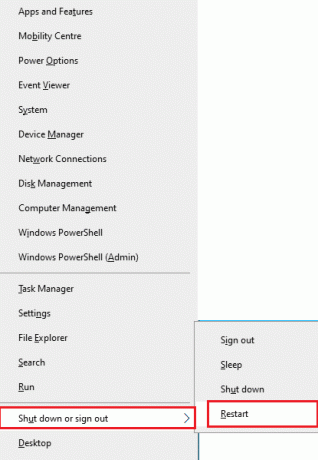
3. Végül kattintson a gombra Újrakezd.
1B. Biztosítsa a stabil hálózati kapcsolatot
Az instabil és nem megfelelő internetkapcsolat a Star Citizen 10002-es hibához vezet, még akkor is, ha akadályok, ill. interferenciát az útválasztó és a számítógép között, zavarhatják a vezeték nélküli jelet, és stabilitást okoznak problémák. Próbáld meg futtatni a sebesség mérés hogy ellenőrizze a számítógép hálózati sebességét.
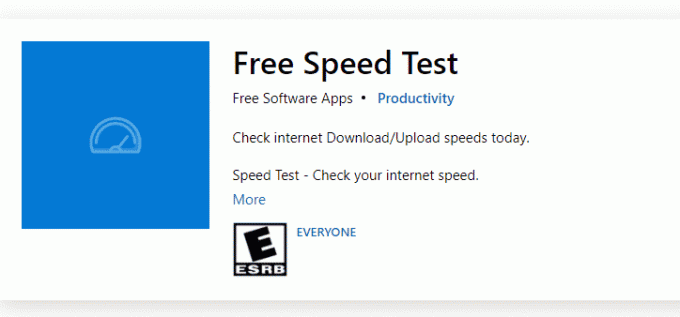
Keresse meg a hálózat jelerősségét, és ha nagyon alacsony, távolítsa el az összes akadályt a kettő között.
- Kerülje el, hogy túl sok eszköz csatlakozzon ugyanahhoz a hálózathoz.
- Mindig vásároljon olyan modemet/routert, amelyet az internetszolgáltatója (ISP) ellenőrzött, és azok ütközésektől mentesek.
- Ne használja régi, törött vagy sérült kábelek. Szükség esetén cserélje ki a kábeleket.
- Győződjön meg arról, hogy a modem és az útválasztó, valamint a modem és a fal közötti vezetékek stabilak és nem zavarnak.
Ha úgy gondolja, hogy instabilitási probléma áll fenn, tekintse meg útmutatónkat A hálózati csatlakozási problémák elhárítása Windows 10 rendszeren ugyanazt javítani.
1C. Futtassa a Star Citizen-t rendszergazdaként
Ha a Star Citizen nem rendelkezik a szükséges adminisztrátori jogosultságokkal, a játék néhány alapvető funkciója korlátozott lesz, így a Star Citizen 10002 minden alkalommal megjelenik, amikor megnyitja a játékot vagy telepít bármilyen frissítést. A játék rendszergazdaként való futtatásához kövesse az alábbi utasításokat.
1. Kattintson jobb gombbal a Star Citizen parancsikon az asztalon, vagy lépjen a telepítési könyvtár és kattintson rá jobb gombbal.

2. Ezután válassza ki a Tulajdonságok választási lehetőség.
3. Most lépjen a Kompatibilitás fület, és kattintson rá Futtassa ezt a programot rendszergazdaként.

4. Végül kattintson a gombra Alkalmaz és rendben a változtatások mentéséhez. Ellenőrizze, hogy javította-e a Star Citizen 10002 hibát.
1D. Zárja be a Háttérfeladatokat
Számos felhasználó megerősítette, hogy a Star Citizen 10002-es hibája megoldható a Windows 10 PC-n futó összes háttérprogram és alkalmazás bezárásával. Ehhez hajtsa végre az útmutatónk lépéseit A feladat befejezése a Windows 10 rendszerben és az utasítások szerint járjon el.

Miután lezárta az összes háttérfolyamatot, ellenőrizze, hogy sikerült-e kijavítania az 10002-es hibát a Star Citizenben.
2. módszer: FELHASZNÁLÓI mappa törlése
Sok felhasználó arról számolt be, hogy a Star Citizen 10002-es hibája kijavítható a Fájlkezelő USER mappájának törlésével. Ez kijavítja a legtöbb integritási problémát a játékon belül, és ha úgy gondolja, hogy ez a forgatókönyv vonatkozik Önre, kövesse az alábbi utasításokat.
1. Először, zárja be az összes háttérfolyamatot Windows 10 számítógépén.
2. Ezután nyomja meg és tartsa lenyomva Windows + E billentyűk együtt nyitni Fájlkezelő és navigáljon a Star Citizen telepítési könyvtárába.
Általában az lesz D:\RSI Launcher\StarCitizen\ LIVE
Jegyzet: Előfordulhat, hogy a fenti telepítési könyvtár elérési útja nem minden felhasználó számára azonos. Mehetsz az adotthoz Helyi lemezmeghajtó (például C vagy D) hova mentette a fájlokat.

3. Ezután görgessen lefelé, és kattintson duplán a FELHASZNÁLÓ mappát.
4. Válassza ki az összes fájlt a FELHASZNÁLÓ mappa megnyomásával Ctrl + A billentyűk össze és üti a Töröl gomb.
5. Ezután menjen a Újrahasznosító kuka és ott is törölje az összes törölt fájlt.

6. Végül indítsa el a játékot, és fejezze be a bejelentkezési folyamatot. Ellenőrizze, hogy szembesül-e Star Citizen 10002 hibával.
Olvassa el még:Javítsa ki a Steam hiányzó fájljogosultságait a Windows 10 rendszerben
3. módszer: Használja az Új Launchert
Sok érintett felhasználó úgy oldotta meg a problémát, hogy egy új indítót használt az összes inkompatibilitási probléma megoldására. Tehát, ha úgy gondolja, hogy az indítóprogramja nem kompatibilis a játék jelenlegi verziójával, kövesse az alábbi lépéseket a probléma megoldásához.
Jegyzet: A játék telepítése előtt zárja be a játékhoz kapcsolódó összes háttérfolyamatot.
1. Töltse le és telepítse a legújabbat RSI játékindító a számítógépeden.
Jegyzet: Győződjön meg arról, hogy a játék indítófájlja ugyanarra a helyre van telepítve, ahol a játékot telepítette.
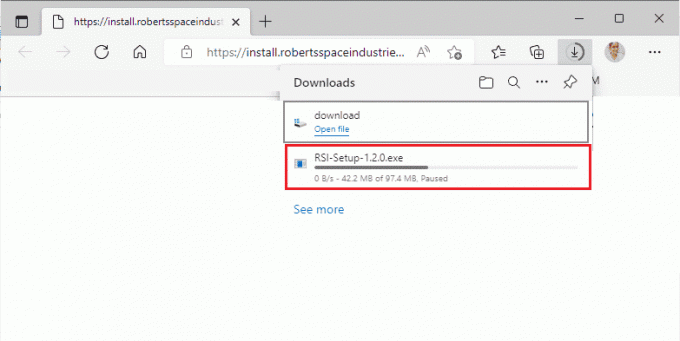
2. Miután telepítette a játékot a számítógépre, indítsa újra a játékot, telepítse az összes frissítést, és ellenőrizze, hogy a Star Citizen 10002-es hiba ismétlődő-e.
4. módszer: Törölje az RSILaunchert az AppData alkalmazásból
Néha a probléma a Windows 10 számítógépén lévő ideiglenes korrupt mappák miatt jelentkezik. A játék telepítésekor a telepítő létrehoz egy frissítési fájlt a Fájlkezelőben. Néhány ritka esetben előfordulhat, hogy ezek a mappák sérültek, és megakadályozzák a játék elindítását. Ha nem biztos benne, hogyan kell törölni az RSILauncher és RSI mappákat a számítógépről, kövesse az alábbi lépéseket.
1. nyomja meg Windows + E billentyűk együtt nyitni Fájlkezelő.
2. Most menjen a következő helyre utak.
C:\Users\USERNAME\AppData\LocalC:\Users\USERNAME\AppData\Roaming
Jegyzet: Ügyeljen arra, hogy ellenőrizze a Rejtett elemek doboz a Kilátás fület az AppData mappa megtekintéséhez.

3. Most keresse meg a rsilauncher és RSI mappákat, kattintson rájuk a jobb gombbal, és válassza ki a Töröl választási lehetőség.
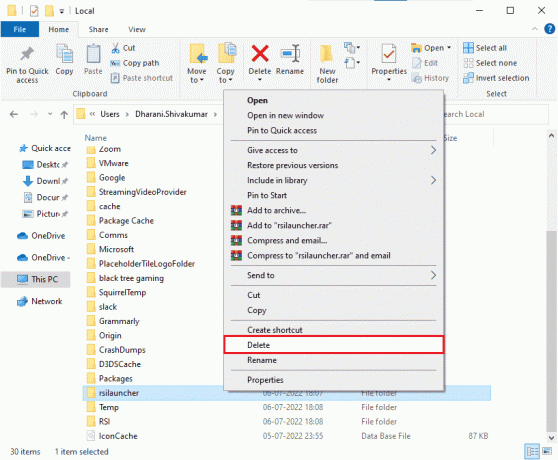
4. Miután törölte ezeket a mappákat, indítsa újra a játékot, hogy ellenőrizze, meg tudja-e javítani a Star Citizen 10002-t.
Olvassa el még:A konfigurációs rendszer inicializálása sikertelen javítása Windows 10 rendszeren
5. módszer: Hosts fájl átnevezése
Az RSI helytelen bejegyzése a hosts fájlban Star Citizen 10002-es hibát okozhat. A problémát úgy oldhatja meg, hogy eltávolítja a helytelen RSI bejegyzéseket a hosts fájlból az alábbi utasítások szerint.
1. megnyomni a Windows + E billentyűk együtt nyitni Fájlkezelő.
2. Most váltson a Kilátás fület, és ellenőrizze a Rejtett elemek doboz a Mutat elrejt szakasz.
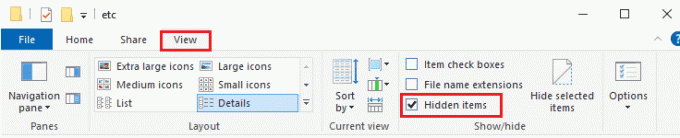
3. Most másolja ki és illessze be a következő elérési utat a File Explorer navigációs útvonalába. Itt kattintson a Fájlnév-kiterjesztések alatti doboz Nézet fül az ábrán látható módon.
C:\Windows\System32\drivers\stb

4. Most válassza ki és kattintson a jobb gombbal a házigazda fájlt, és válassza ki a Átnevezés opciót a képen látható módon. Nevezze át a fájlt a következőre: házigazdák.old.

Most a helytelen bejegyzéseket tartalmazó hosts fájl figyelmen kívül lesz hagyva, és a játék következő futtatásakor nem fog szembesülni Star Citizen 10002 hibákkal.
6. módszer: Frissítse a Windows rendszert
Ha a Windows 10 számítógépén olyan hibák vannak, amelyek hozzájárulnak a Star Citizen 10002 Windows 10 rendszerhez, akkor a Windows 10 operációs rendszer frissítésével kijavíthatja a problémát. Ha nem tudja, hogyan frissítse Windows 10 számítógépét, kövesse útmutatónkat A Windows 10 legújabb frissítésének letöltése és telepítése és az utasítások szerint járjon el.

A Windows operációs rendszer frissítése után ellenőrizze, hogy el tudja-e indítani a játékot Star Citizen 10002 hiba nélkül.
Olvassa el még:A Windows Update szolgáltatás javítása nem állítható le
7. módszer: Frissítse a grafikus illesztőprogramokat
A Star Citizen egy grafikus játék, és a megszakítás nélküli játékélmény érdekében a számítógépén lévő összes grafikus illesztőprogramnak kompatibilisnek kell lennie, és a legújabb verziót kell használnia. Ha az illesztőprogramok elavultak vagy hibásak, mindegyiket frissítenie kell. Az illesztőprogramok összes legújabb frissítése a megfelelő hivatalos webhelyekről érhető el, vagy manuálisan is frissítheti őket. Tekintse meg útmutatónkat 4 módszer a grafikus illesztőprogramok frissítésére a Windows 10 rendszerben frissítse az összes illesztőprogramot, és ellenőrizze, hogy ki tudja-e javítani a Star Citizen 10002-es hibát.

8. módszer: A grafikus illesztőprogramok visszaállítása
Ha a grafikus illesztőprogramok jelenlegi verziója nem kompatibilis a játékkal, akkor nincs értelme frissíteni vagy újratelepíteni őket. Mindössze annyit kell tennie, hogy az útmutatót követve visszaállítja az illesztőprogramokat az előző verzióra Az illesztőprogramok visszaállítása Windows 10 rendszeren.
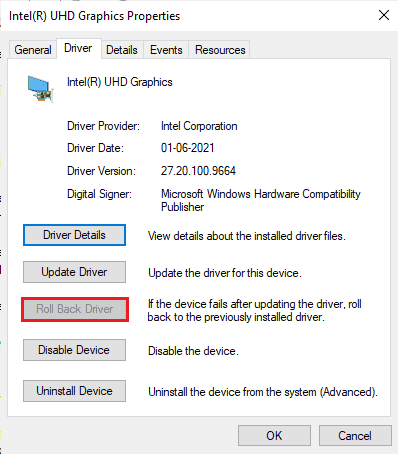
Olvassa el még: A CoD Black Ops 2 kezeletlen kivétel észlelt hibájának javítása
9. módszer: Telepítse újra a grafikus illesztőprogramokat
Ha a grafikus illesztőprogramok frissítése után is szembesül a Star Citizen 10002-es hibájával, telepítse újra az eszközillesztőket az esetleges inkompatibilitási problémák kijavításához. Nagyon sok módszer létezik az illesztőprogramok újratelepítésére Windows rendszeren. Mégis, ha nem tudja, hogyan kell ezt megvalósítani, tekintse meg útmutatónkat Hogyan távolítsuk el és telepítsük újra az illesztőprogramokat Windows 10 rendszeren, és hajtsuk végre ugyanezt.

A GPU-illesztőprogramok újratelepítése után ellenőrizze, hogy hozzáfér-e a Star Citizen 10002 hibáihoz.
10. módszer: A proxyszerver letiltása
Ha a Windows 10 rendszerű számítógépén nem megfelelő hálózati beállítások vannak, akkor Star Citizen 10002 hibával kell szembenéznie. Ha telepített bármilyen VPN-szolgáltatást vagy proxyszervert használ a számítógépén, olvassa el útmutatónkat A VPN és a proxy letiltása a Windows 10 rendszeren és hajtsa végre a lépéseket a cikkben leírtak szerint.
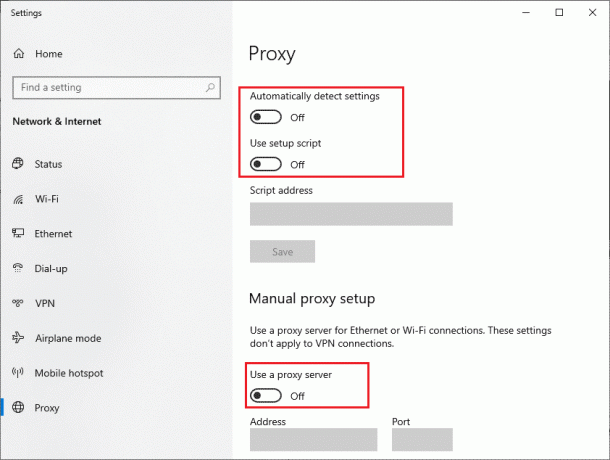
A VPN-kliens és a proxyszerverek letiltása után ellenőrizze, hogy javította-e az 10002-es hibakódot. Ennek ellenére, ha ugyanazzal a problémával szembesül, próbáljon meg csatlakozni a mobil hotspot.
11. módszer: Módosítsa a Windows Defender tűzfal beállítását
Számítógépét a Windows 10 10002-es számú Star Citizen hibája éri a Windows 10 rendszerű számítógép túlzottan védő tűzfalcsomagja miatt. A probléma megoldásához hozzáadhat egy új szabályt a játékhoz, engedélyezheti a játékot, vagy utolsó javításként ideiglenesen letilthatja a tűzfalat.
I. lehetőség: Csillagpolgár fehérlistára
Ha engedélyezni szeretné a Star Citizent a Windows Defender tűzfalban, kövesse az útmutatóban található utasításokat Alkalmazások engedélyezése vagy letiltása a Windows tűzfalon keresztül.

II. lehetőség: A Windows Defender tűzfal letiltása (nem ajánlott)
Ha a játék engedélyezési listája nem segít, tekintse meg útmutatónkat Hogyan lehet letiltani a Windows 10 tűzfalat segíteni fog neked.
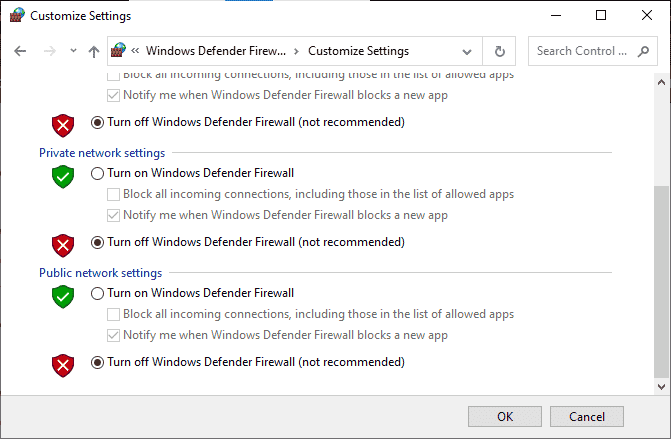
III. lehetőség: Új szabály létrehozása a tűzfalban
1. Üsd a Start gomb és írja be Windows Defender tűzfal speciális biztonsággal. Ezután kattintson a gombra Nyisd ki.
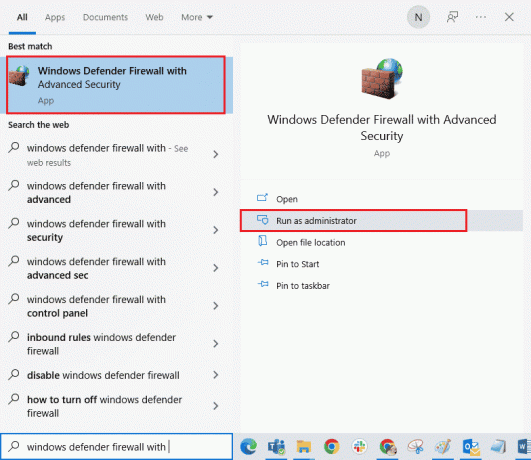
2. A bal oldali ablaktáblában válassza ki a Bejövő szabályok választási lehetőség.
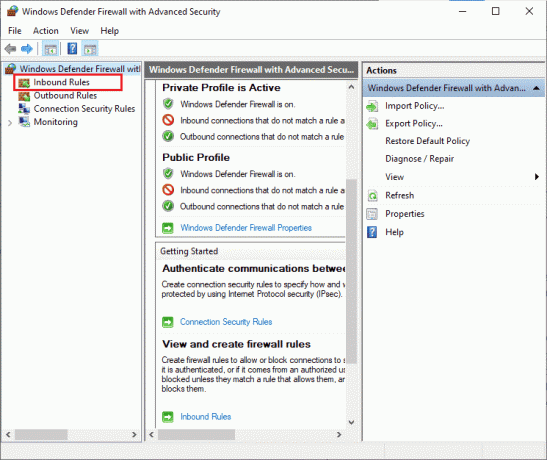
3. Lépjen a jobb oldali ablaktáblára, és válassza ki a Új szabály… az ábrázolt módon.

4. Ezután győződjön meg arról, hogy a Program alatti opciót Milyen típusú szabályt szeretne létrehozni? menüt, és válassza ki Következő> az ábrázolt módon.
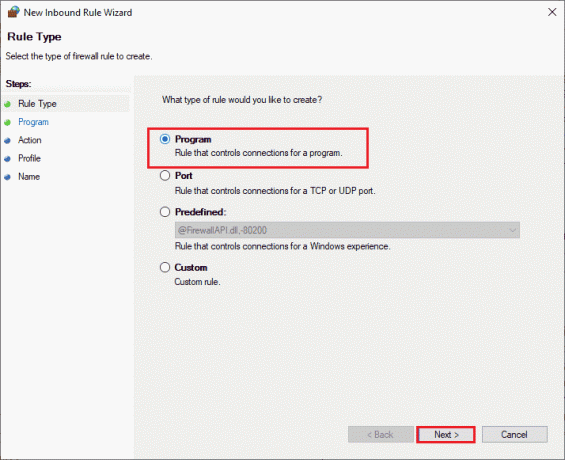
5. Most válassza ki a Tallózás… melletti gombot Ez a program elérési útja: az ábrán látható módon.
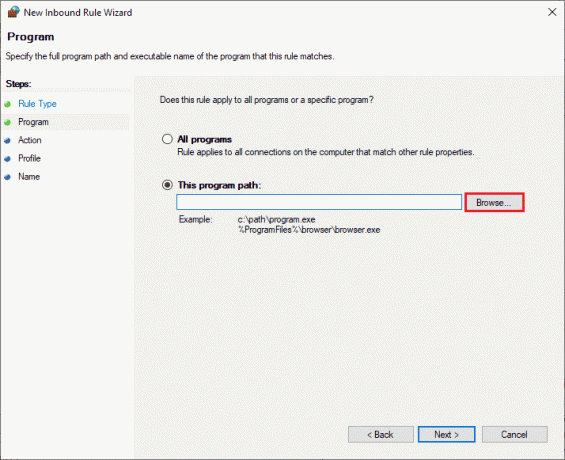
6. Most menj a C:\Program Files (x86)\Star Citizen elérési útját, és kattintson duplán a beállít fájlt. Itt kattintson a Nyisd ki gomb.
7. Ide kattints Következő > ban,-ben Új bejövő szabály varázsló ábra szerinti ablak.
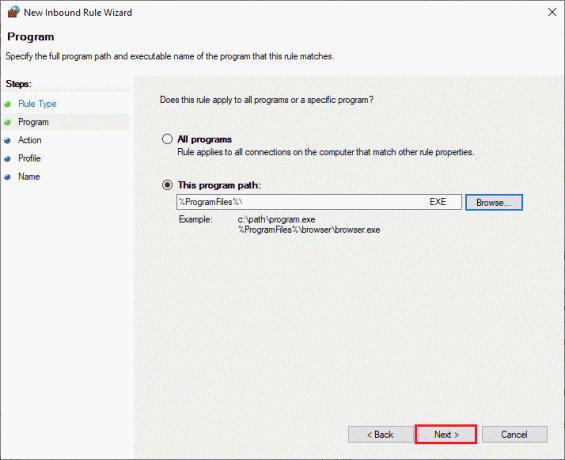
8. Ezután kattintson a gombra Engedélyezze a kapcsolatot és válassza ki Következő > az ábrán látható módon.
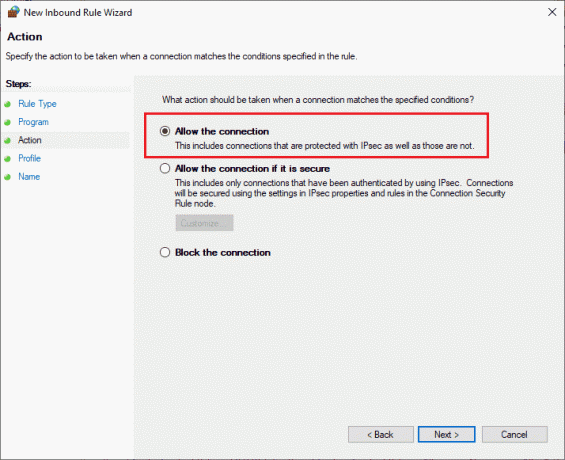
9. Biztosítsa Domain, Privát, Nyilvános négyzetekre kattint, és válassza ki a Következő > választási lehetőség.
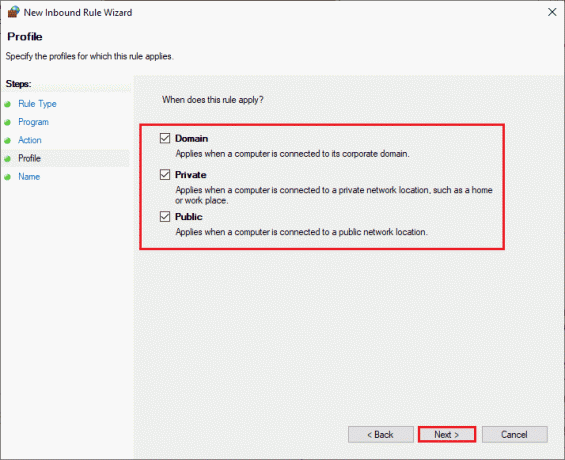
10. Végül nevezze el az új szabályt, és kattintson a gombra Befejez.
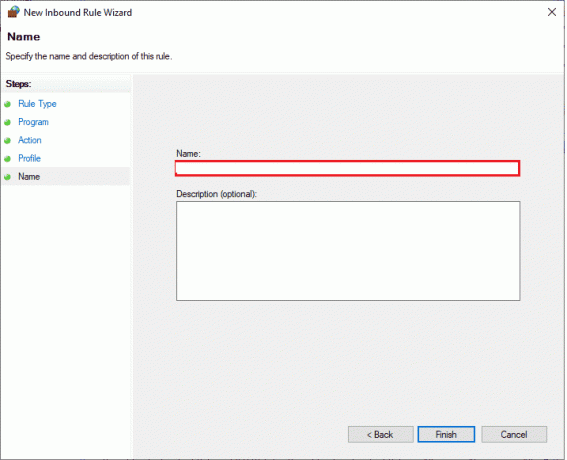
Ellenőrizze, hogy javította-e a Star Citizen 10002 telepítési hibát.
Olvassa el még:Javítsa ki a Fallout 3 Ordinal 43 nem található hibát
12. módszer: A víruskereső ideiglenes letiltása (ha alkalmazható)
A tűzfalcsomaghoz hasonlóan a Star Citizen 10002 javításához kapcsolja ki a víruskereső programot a számítógépén. Ha rosszindulatú programok vagy fájlok fenyegetik a számítógépét. Ideiglenesen tiltsa le a túlzottan védő víruskereső programot az útmutatónk utasításai szerint Hogyan lehet ideiglenesen letiltani a víruskeresőt a Windows 10 rendszeren.
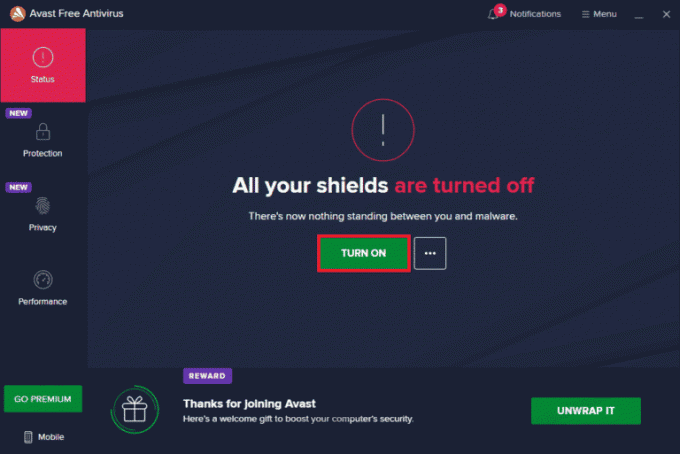
Ha el tudja indítani a játékot, miután letiltotta a víruskereső programot a számítógépen, javasoljuk, hogy teljesen távolítsa el a programot a számítógépről.
Ha ezt akarod, A Windows 10 rendszerben nem távolítható programok kényszerített eltávolítása.
13. módszer: Telepítse újra a játékot egy másik helyre
Ha a fentiek végrehajtása után nem tudja elhárítani a Star Citizen 10002-es hibáját módszerekkel, akkor újratelepítheti a játékot egy másik helyre, ahol van elég hely (továbbiak mint 60 GB). Sok felhasználó megerősítette, hogy a játék újratelepítése segített megoldani a problémát az 10002-es hibakód kijavításával. Bár nincs nyilvánvaló oka annak, hogy ez egy lehetséges javítás, kövesse ezt a hagyományos javítást a probléma megoldásához.
1. megnyomni a Windows + I billentyűk együtt nyitni Windows beállítások.
2. Most kattintson a gombra Alkalmazások elemre beállítás.

3. Most keressen és kattintson Star Citizen és válassza ki Eltávolítás választási lehetőség.
4. Most erősítse meg a felszólítást, ha van ilyen, és újraindítás az eltávolítás után Star Citizen.
5. Ezután látogassa meg a Az RSI hivatalos letöltési oldala és kattintson rá MINDEN INFORMÁCIÓT SZEREZZE MEG A LEGÚJABB LETÖLTÉSEN gomb. Ezután kövesse a képernyőn megjelenő utasításokat a csomag számítógépre telepítéséhez.

6. Miután telepítette a játékot, nem fog többé szembesülni a hibával. Mégis, ha ugyanezzel szembesül, akkor lehet, hogy telepítette a játékot a dedikált SSD-re. Ebben az esetben formáznia kell az SSD-t a következő módszerben leírtak szerint.
Olvassa el még:Merevlemez-problémák megoldása a Windows 10 rendszerben
14. módszer: SDD formázása (ha alkalmazható)
Abban az esetben, ha SSD-t használ a játékok telepítéséhez a Windows 10 PC-re, akkor ezek a felsorolt hibaelhárítási módszerek nem segítenek megoldani a problémát. Ebben az esetben a probléma megoldásához teljesen formázni kell az SSD-t. Ez szükségtelennek tűnhet, de ez egy hatékony módszer a Star Citizen 10002-es hibakódjának kijavítására a számítógépen. Számos felhasználó megerősítette, hogy ez a módszer hasznos, és az SSD-t az útmutatónk követésével formázhatja Lemez vagy meghajtó formázása Windows 10 rendszerben. Továbbá, ha bármilyen fontos adata, mentett játéka vagy egyéb személyes dolga van az SSD-n, akkor mindegyikről biztonsági másolatot kell készítenie, mielőtt formázná a meghajtót. Ez a folyamat törli az adatokat és minden egyéb információt az SSD-n.
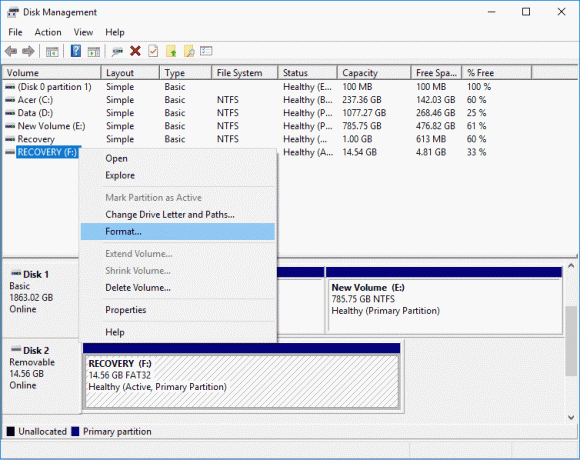
Ajánlott:
- Hogyan lehet feloldani a Huawei modemet
- Mikor érkezik a Sombra PS4-re?
- Javítás: A Forza Horizon 4 nem tud csatlakozni a munkamenethez Xbox One-on vagy PC-n
- Javítsa ki a Star Citizen Installer hibát Windows 10 rendszeren
Reméljük, hogy ez az útmutató hasznos volt, és meg tudta javítani Star Citizen hiba 10002 Windows 10 számítógépén. Ossza meg velünk, melyik módszer vált be a legjobban az Ön számára. Továbbá, ha bármilyen kérdése/javaslata van ezzel a cikkel kapcsolatban, akkor nyugodtan tegye fel a megjegyzések szakaszba



